隨著網絡的盛行,越來越多人開始注重保護個人隱私,在使用電腦的時候會更加小心。有時候個人在工作的時候需要外出一會,但又不想讓別人看到電腦裡面的內容,關機又比較麻煩,這時只需給電腦上鎖即可解決問題。那麼WinXP電腦怎麼上鎖呢?
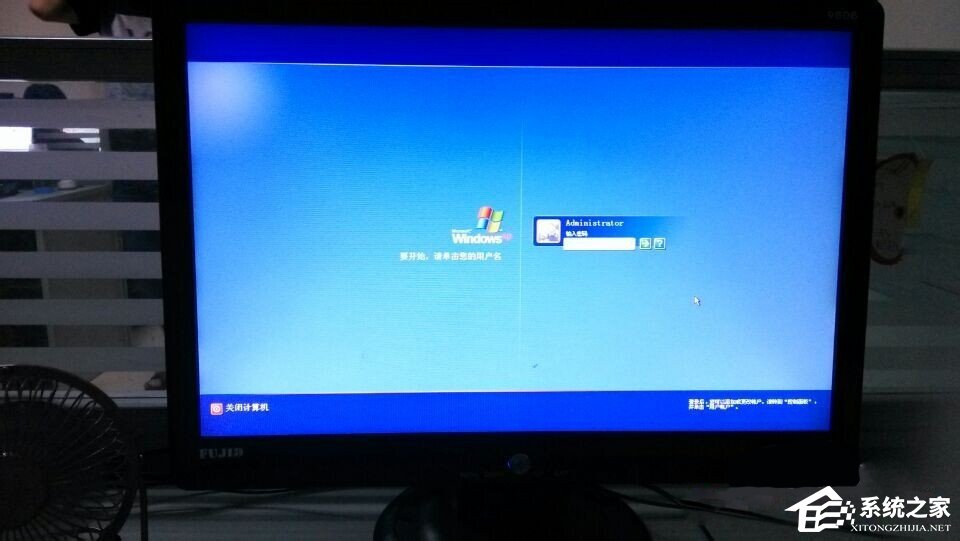
方法一:
1、第一種辦法,點擊電腦左下端的“開始”。由於每個電腦不同,我這台電腦只“提供關閉或重新啟動計算機,或者從待機或休眠狀態激活的選項”。

2、點擊右下角“我的電腦”,可以看到“注銷(L)”、“關閉計算機(U)”。
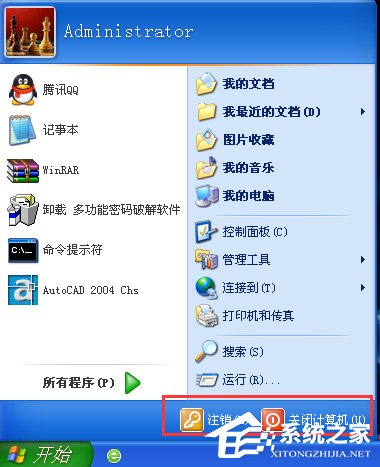
3、點擊“關閉計算機”,進入之後“關閉計算機”面板,有三個選項:“待機(S)”、“關閉(U)”、“重新啟動(R)”。
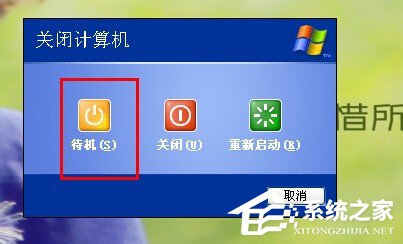
4、點擊“待機(S)”即可,此時,電腦會出現暫時的斷電,不要擔心,只要按下主機箱上面的開機按鈕,輸入密碼即可進入。
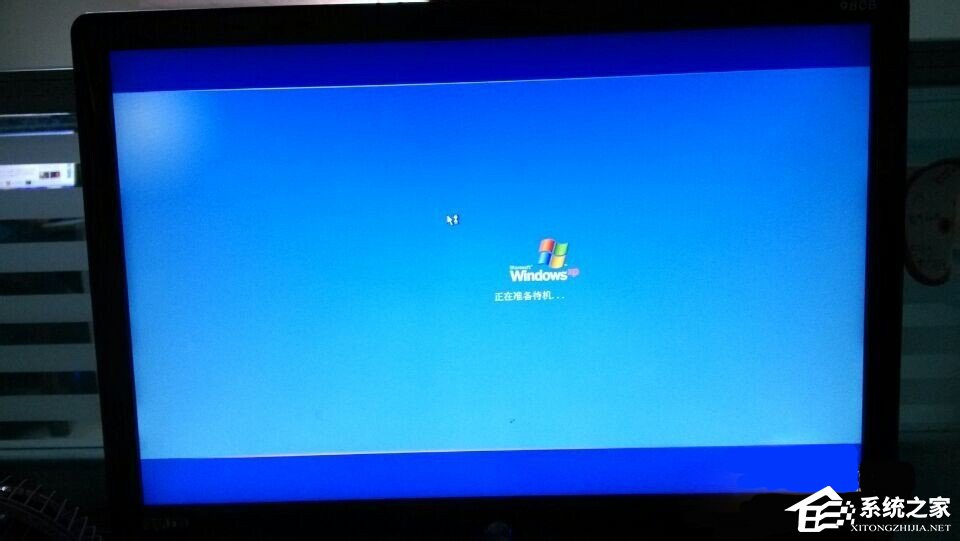
方法二:
上述的辦法可以使用,不過也算復雜,那麼還可以直接點擊ctrl和Alt之間的windows鍵,同時按住“L”,即可對電腦進行上鎖。

此時電腦處於鎖定狀態,如果沒有密碼,其他人是無法登陸的,自己需要使用的時候,輸入密碼登陸即可。
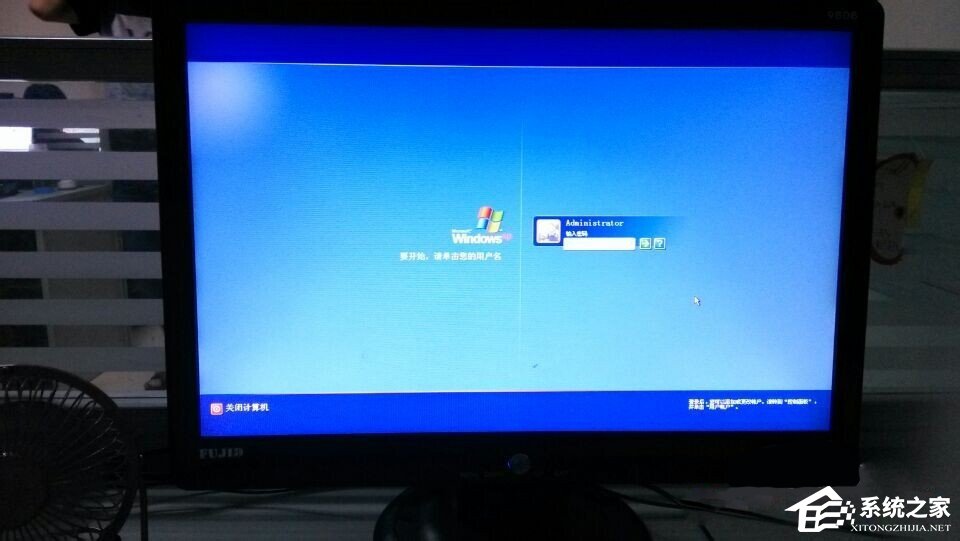
注意事項
有的電腦版本在“開始”裡面有“鎖定”選項,可以直接選擇“鎖定”,完成對電腦上鎖。
如果不怕麻煩的話,還可以再網上下載一個屏幕掛機鎖,按照提示操作即可。
上面就是WinXP電腦上鎖的方法介紹了,一共有兩種方法可以對電腦屏幕上鎖,使用快捷鍵的方法最便捷,記得要先設置開機密碼。